Canva はグラフィックを作成するための素晴らしいツールですが、グラフィック デザインの経験がない人にとっても、時にはイライラすることもあります。現在、Canva のデザインをダウンロードできないという新しいメッセージがユーザーを悩ませています。
願わくば、「デザインには画像またはグラフィックが 1 つしかありません。プレミアム画像は単独ではエクスポートできません。要素を追加してからもう一度お試しください」というメッセージが表示され、プレミアム要素が 1 つ含まれるデザインのダウンロードが妨げられるのはエラーであり、会社の奇妙な新しい決定ではないはずです。もしそうなら、それに関する公式情報はまだありません。理由が何であれ、ありがたいことに、このエラー メッセージを回避してデザインをダウンロードするための非常に簡単な回避策があります。
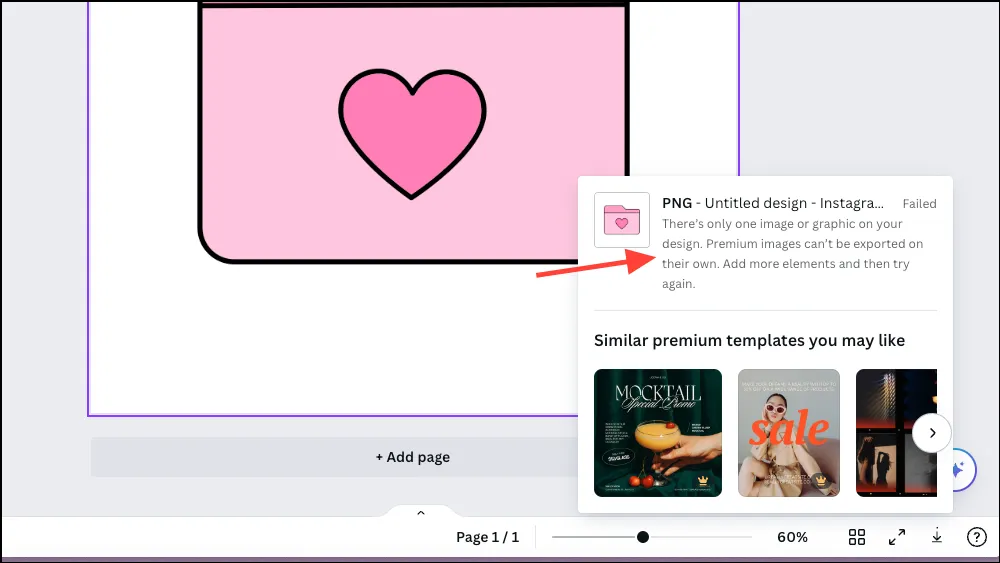
エラー メッセージは、デザインにプレミアム画像またはグラフィックが 1 つしかない場合にのみ表示されます。要素が複数ある場合は、問題はありません。そのため、デザインに別の要素または画像を追加することができます。
デザインに何も追加したくない場合は、それでも構いません。次のトリックに従ってください。
- デザイン内の要素/画像を選択し、右クリックメニューから「コピー」をクリックします。/ +キーボードショートカット
Cmdを使用することもできます。CtrlC
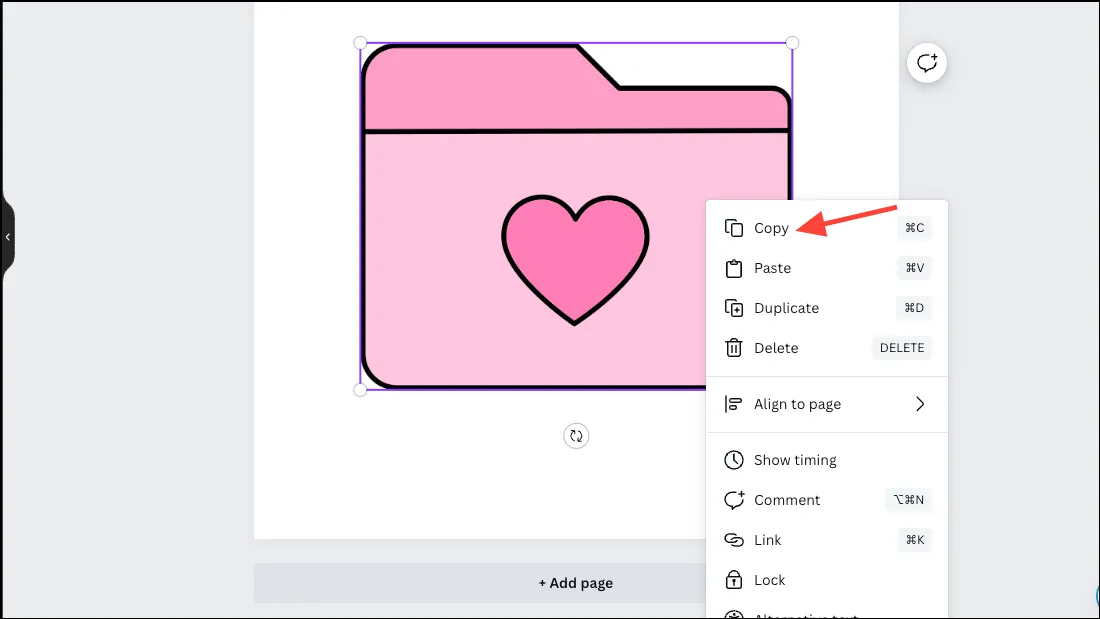
- 次に、デザイン上の任意の場所を右クリックし、コンテキスト メニューから [貼り付け] を選択するか、
Cmd/Ctrl+Vキーボード ショートカットを使用します。
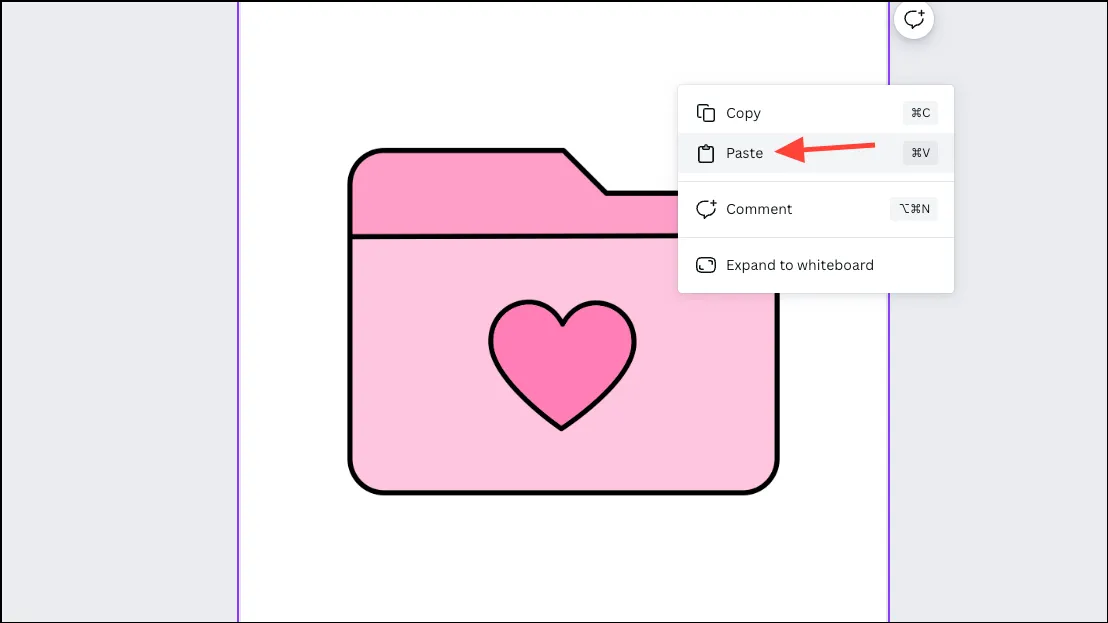
- 次に、コピーした要素を前の要素の上に配置して、正しく位置合わせされていることを確認します。さらに、コピーした要素の透明度が 100% であることを確認します。
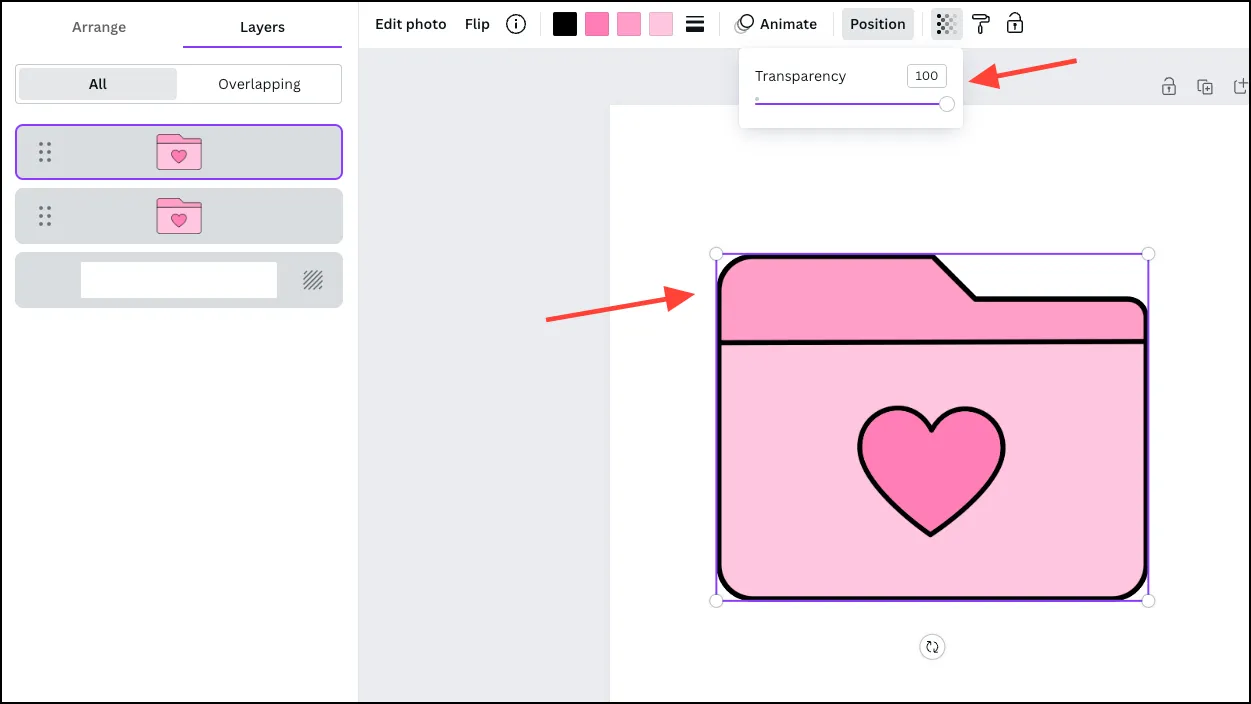
- ただし、元の要素の透明度が 100% 以外の場合は、デザインに干渉しないように、コピーした要素の透明度を 0% にします。
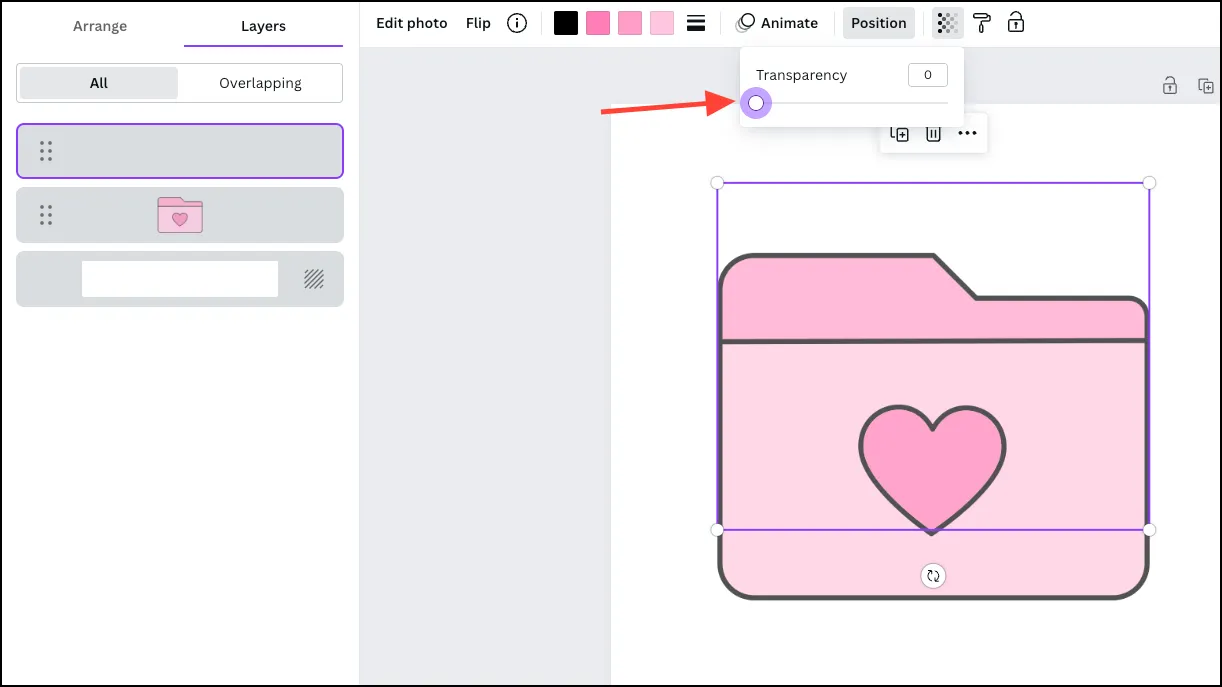
- 以上です。デザインをダウンロードしてみると、エラーなくリクエストを完了できるようになります。
サブスクリプション料金を支払った後にプレミアム デザインをダウンロードできないのは、かなりイライラするものです。願わくば、これは単なるエラーであり、すぐに解消されるでしょう。しかし、これが実際に意図的なものである場合、ユーザーが会社に不満を抱くのは当然です。
コメントを残す